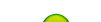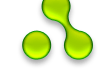Используя сервис, можно сделать простенький корпоративный блог, личный дневник,
тематическое сообщество, новостной сайт и многое другое.
Чтобы начать пользоваться сервисом, необходимо пройти регистрацию. Для этого открываем страницу http://www.liveinternet.ru/ и в правом верхнем углу переходим по ссылке «Создать дневник».

В открывшемся окне заполняем представленную форму регистрации и жмем кнопку «Отправить».

Для подтверждения регистрации открываем указанную электронную почту, находим в ней письмо от dnevnik@liveinternet.ru и переходим по указанной в нем ссылке.

Как видно на рисунке выше, письмо может попасть в папку «Спам», поэтому нужно ее проверить, если письма нет во входящих.
После перехода по ссылке и активации учетной записи на сервисе LiveInternet, требуется указать Ник и некоторые другие личные данные, в том числе фотографию или аватар.

Ник – это ваше имя на сервисе и адрес блога.
Ник будут видеть другие пользователи, а соответственно к его выбору нужно отнестись ответственно. Остальные данные можно указать выдуманные, если не хочется использовать реальные (обратите внимание, что все вводимые данные можно будет изменить в дальнейшем, в том числе и ник).
Для сохранения указанной информации нужно нажать кнопку «Отправить» внизу страницы.

Все, блог создан, и ему присвоен указанный нами адрес.

В вашем случае адрес будет следующим http://www.liveinternet.ru/users/ВАШ_НИК
Мы создали блог, и теперь необходимо разобраться, что мы можем с ним делать и каким образом.
Сервис LiveInternet позволяет публиковать в блог заметки и присваивать им категории, загружать музыку и видео, а также добавлять в блог друзей и подписываться на другие блоги (дневники).
Помимо этого доступно комментирование собственных и чужих публикаций, создание сообществ и общение с владельцами других блогов. Но обо всем по порядку.
Публикация – это запись, которая будет находиться на блоге и которую смогут читать, а также комментировать люди, заходящие на него.
Чтобы добавить запись, нужно в верхней панели блога выбрать пункт «Написать».

Далее в открывшемся окне в поле «Заголовок» нужно ввести название записи и в поле «Текст сообщения» текст записи.

Текст может содержать ссылки, выделение жирным, списки и прочие элементы.
Для их вставки, а также форматирования текста записи нужно использовать панель инструментов, указанную на картинке ниже.

С помощью этой же панели можно вставлять изображения с компьютера, для этого нужно нажать соответствующую иконку.

Потом перейти на вкладку «Закачать», выбрать нужное изображение, нажав «Обзор», и кликнуть по кнопке «Отправить на сервер».

В следующем окне необходимо указать основные параметры изображения и нажать «OK» для его вставки.

После указания названия и содержания публикации можно ей присвоить теги (метки), которые будут отображаться в блоге и помогать посетителям находить нужные материалы.

Для появления созданной записи нужно ее опубликовать, нажав кнопку «Опубликовать» внизу страницы. Запись также можно сохранить в черновик, чтобы опубликовать ее позже, для этого нужно выбрать пункт «В черновик».

Опубликованная запись выглядит следующим образом.

Чтобы ее отредактировать, нужно перейти по ссылке «Редактировать».
Главной же особенностью и преимуществом сервиса является наличие инструментов для
быстрого продвижения создаваемого блога, что позволяет достаточно быстро и без особых
усилий найти читателей, друзей и единомышленников.
Сервис Liveinternet идеален для начинающих блоггеров и людей, которые просто хотят с кем-
то поделиться своими мыслями. В данной статье мы рассмотрим, как им создать блог, сделать его популярным и как взаимодействовать с другими пользователями, которые также ведут собственные блоги или сообщества.
Регистрация.
Чтобы начать пользоваться сервисом, необходимо пройти регистрацию. Для этого открываем страницу http://www.liveinternet.ru/ и в правом верхнем углу переходим по ссылке «Создать дневник».

В открывшемся окне заполняем представленную форму регистрации и жмем кнопку «Отправить».

Для подтверждения регистрации открываем указанную электронную почту, находим в ней письмо от dnevnik@liveinternet.ru и переходим по указанной в нем ссылке.

Как видно на рисунке выше, письмо может попасть в папку «Спам», поэтому нужно ее проверить, если письма нет во входящих.
После перехода по ссылке и активации учетной записи на сервисе LiveInternet, требуется указать Ник и некоторые другие личные данные, в том числе фотографию или аватар.

Ник – это ваше имя на сервисе и адрес блога.
Ник будут видеть другие пользователи, а соответственно к его выбору нужно отнестись ответственно. Остальные данные можно указать выдуманные, если не хочется использовать реальные (обратите внимание, что все вводимые данные можно будет изменить в дальнейшем, в том числе и ник).
Для сохранения указанной информации нужно нажать кнопку «Отправить» внизу страницы.

Все, блог создан, и ему присвоен указанный нами адрес.

В вашем случае адрес будет следующим http://www.liveinternet.ru/users/ВАШ_НИК
Обзор возможностей.
Мы создали блог, и теперь необходимо разобраться, что мы можем с ним делать и каким образом.
Сервис LiveInternet позволяет публиковать в блог заметки и присваивать им категории, загружать музыку и видео, а также добавлять в блог друзей и подписываться на другие блоги (дневники).
Помимо этого доступно комментирование собственных и чужих публикаций, создание сообществ и общение с владельцами других блогов. Но обо всем по порядку.
Публикация записей или как написать в блог?
Публикация – это запись, которая будет находиться на блоге и которую смогут читать, а также комментировать люди, заходящие на него.
Чтобы добавить запись, нужно в верхней панели блога выбрать пункт «Написать».

Далее в открывшемся окне в поле «Заголовок» нужно ввести название записи и в поле «Текст сообщения» текст записи.

Текст может содержать ссылки, выделение жирным, списки и прочие элементы.
Для их вставки, а также форматирования текста записи нужно использовать панель инструментов, указанную на картинке ниже.

С помощью этой же панели можно вставлять изображения с компьютера, для этого нужно нажать соответствующую иконку.

Потом перейти на вкладку «Закачать», выбрать нужное изображение, нажав «Обзор», и кликнуть по кнопке «Отправить на сервер».

В следующем окне необходимо указать основные параметры изображения и нажать «OK» для его вставки.

После указания названия и содержания публикации можно ей присвоить теги (метки), которые будут отображаться в блоге и помогать посетителям находить нужные материалы.

Для появления созданной записи нужно ее опубликовать, нажав кнопку «Опубликовать» внизу страницы. Запись также можно сохранить в черновик, чтобы опубликовать ее позже, для этого нужно выбрать пункт «В черновик».

Опубликованная запись выглядит следующим образом.

Чтобы ее отредактировать, нужно перейти по ссылке «Редактировать».